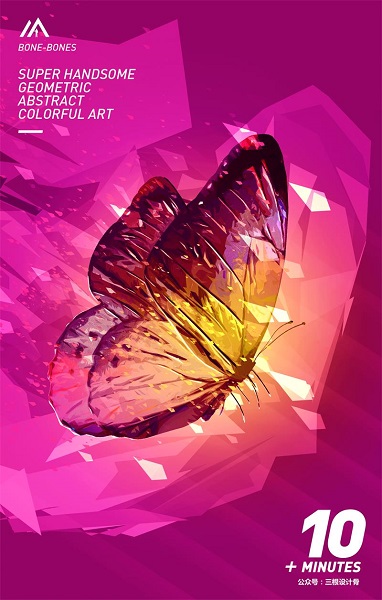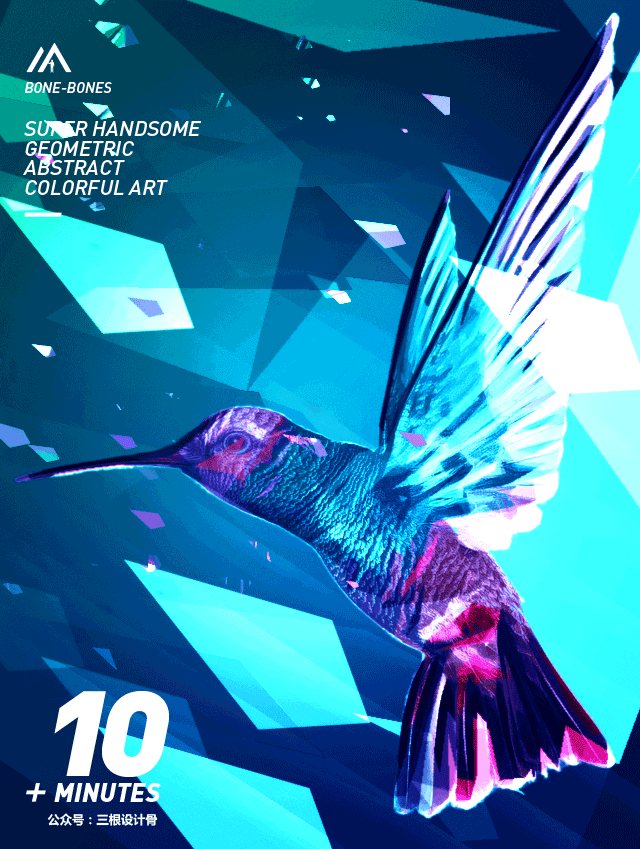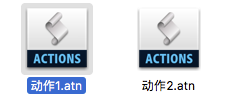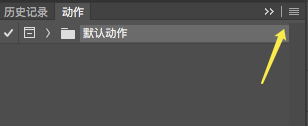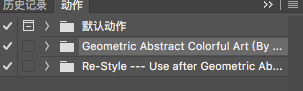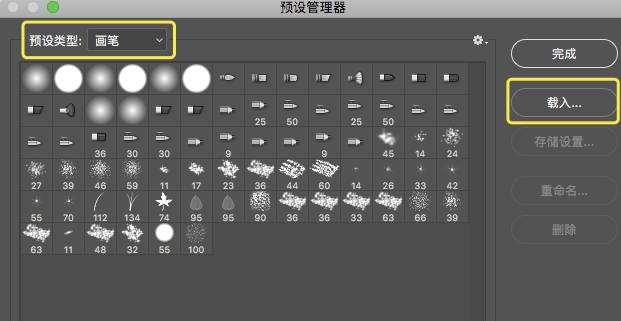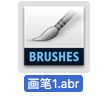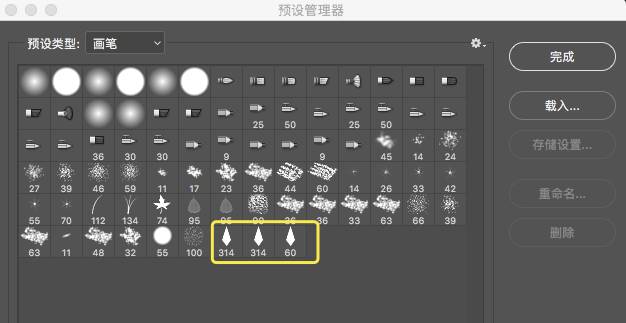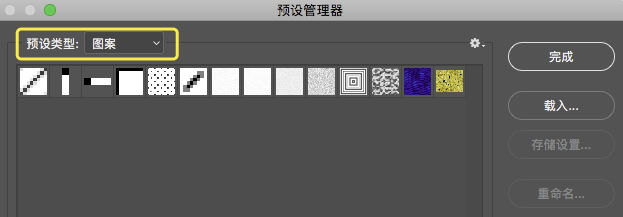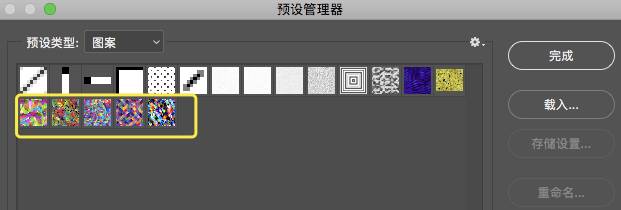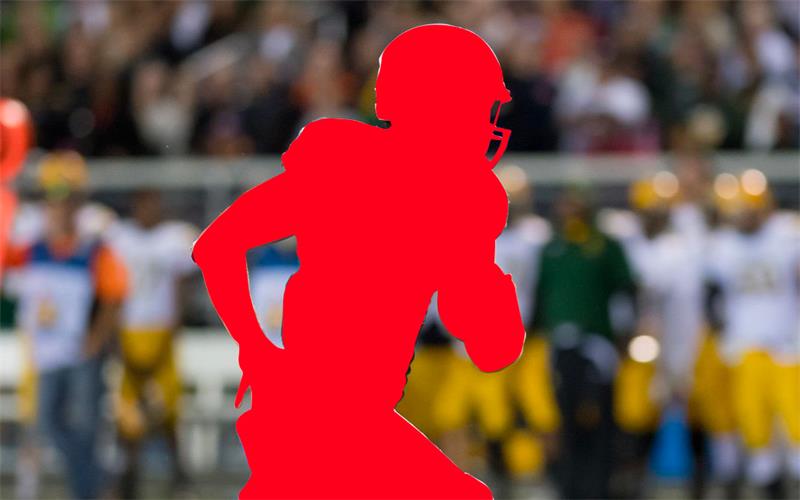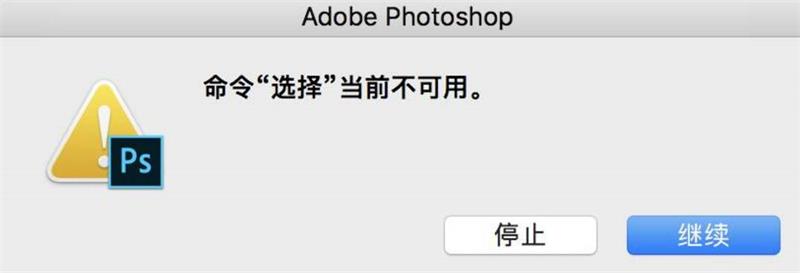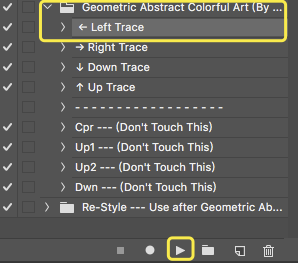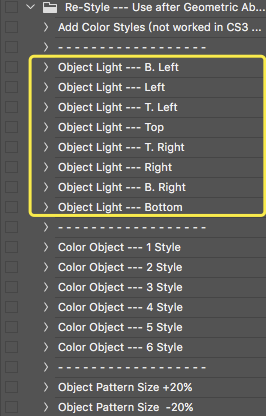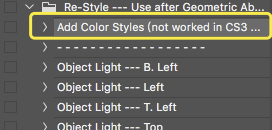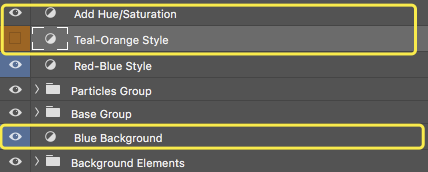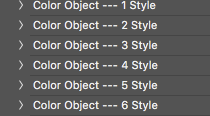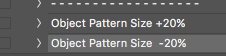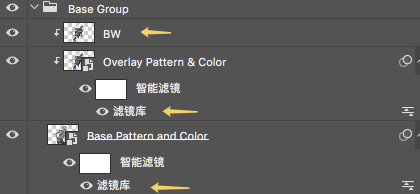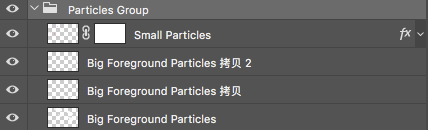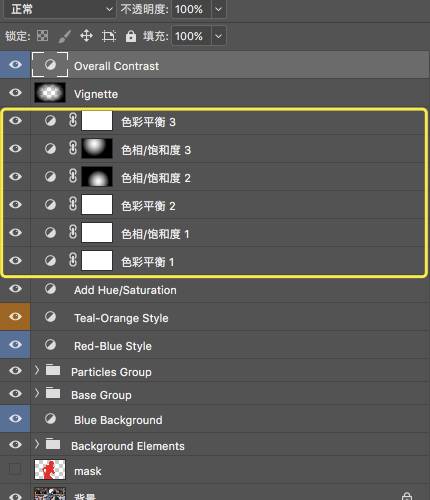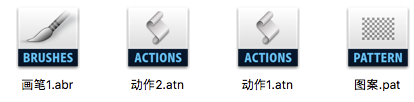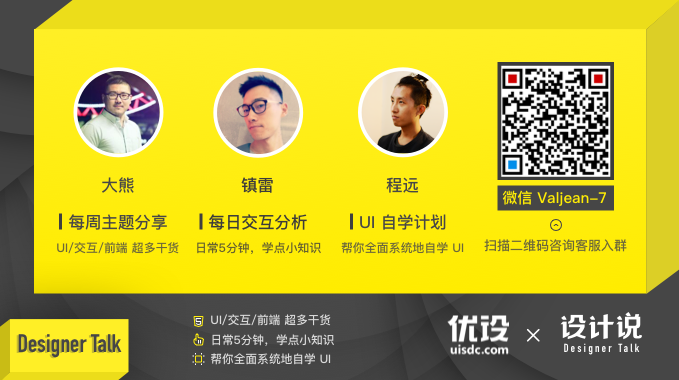神器驾到!10分钟做出酷炫的几何抽象艺术效果(免费下载)

扫一扫 
扫一扫 
扫一扫 
扫一扫
一分钟做出超酷炫的几何抽象多彩艺术效果!今天这个神器可以帮你瞬间生成酷炫的几何抽象艺术效果,特别适合运动感强烈的图片,适用领域非常广,强烈建议下载。 注:这个神器得来不易,感谢这次免费分享的设计师,欢迎大家关注他的微信公众号:「三根设计骨」 先看一波效果图:
下面是我做的一些图:
一、前期准备:打开PS,载入动作(按照1、2顺序载入) 窗口—动作—载入动作
先后选择动作1、动作2载入进去。顺序不能错哟
载入画笔 编辑—预设—预设管理器
类型选择画笔,然后载入画笔1
载入后笔刷会显示在里面
载入图案 预设类型选择图案:
载入后图案显示出来:
案例演示:原图:
效果图:
01. 扣人物轮廓新建图层、填充一个颜色(任意颜色)
图层名称必须命名为mask,也只能有这2个图层。不能出现其它图层,不然会出错,就不能执行动作,会出现这个弹窗。
温馨提示:选择下一个动作的时候,不用特意选中哪一个图层。动作会自动选择。 02. 选择方向动作、然后点下面的开始按钮。因为动作比较复杂,过程可能有点卡顿,不要急。
上下左右箭头命名的这4个动作,是指你想要它朝向哪一边。 效果图:
执行完后的动作、是不是已经很厉害了。 03. 选择第二个动作
这个的动作是指光照的方向 B. Left(左下) Left(左) T. Left(左上) Top(顶部) T. Right(右上) Right(右) B. Right(右下) Bottom(底部) 根据自己想要的光源方向选择适合的角度、然后执行动作。 增强光源后的效果图:
04. 执行调色动作,将颜色分为了2个颜色
效果图:
现在我们可以通过下面的色相饱和度图层调整下颜色,也可以不调整,因为后面整体我们还需要调下色。
05. 执行颜色对象动作
这个动作是颜色之间的比例,可以试一试看看效果。再试一试前面记得来一个快照哦。 效果图:
这是我前面调整了一下颜色后执行动作的效果。 这2个动作,可用可不用,没有多大关系。 另外可以对人物的细节进行调整、我们可以调整滤镜的参数来改变人物的真实程度。也可以通过上面2个图层的透明度来减弱效果,根据自己的实际情况进行调整。
可以通过增加飞出去的形状来提升氛围。
增加前:
增加后:
这里我没有增加很强,注意看右边,是我复制增加的一些。 06. 进行调色 做完这些动作之后,颜色并不是我们满意的。所以需要后面自己调自己想要的颜色。下面是我对图片调色的图层,按照自己想要的调色即可。
效果图:
(可以适当锐化一下最后的效果图) 07. 排版 最后加上一些文案排版
开始做之前你需要注意: 1. 图片质量要高,不然会影响整体的效果; 设计神器:
下载地址:https://share.weiyun.com/f6daa9741745b0744019cd4fce9612a4欢迎关注我的个人公众号“三根设计骨”
「设计师必备软件合集」
【木子设计网 原创文章 投稿邮箱:yuan@uisdc.com】 ================关于木子设计网================ 手机扫一扫,阅读下载更方便˃ʍ˂ |
@版权声明
1、本网站文章、帖子等仅代表作者本人的观点,与本站立场无关。
2、转载或引用本网版权所有之内容须注明“转自(或引自)网”字样,并标明本网网址。
3、本站所有图片和资源来源于用户上传和网络,仅用作展示,如有侵权请联系站长!QQ: 13671295。
最新评论